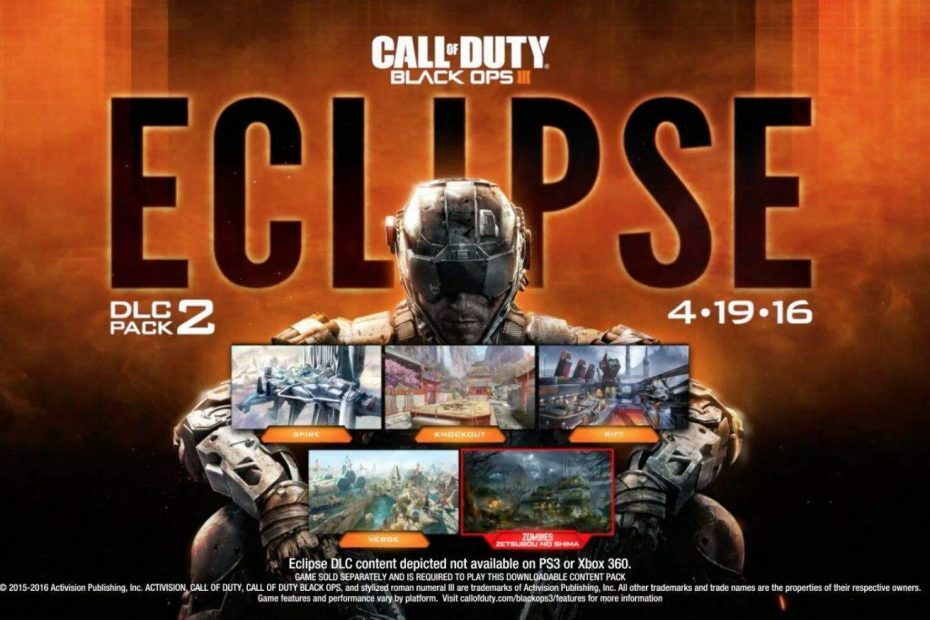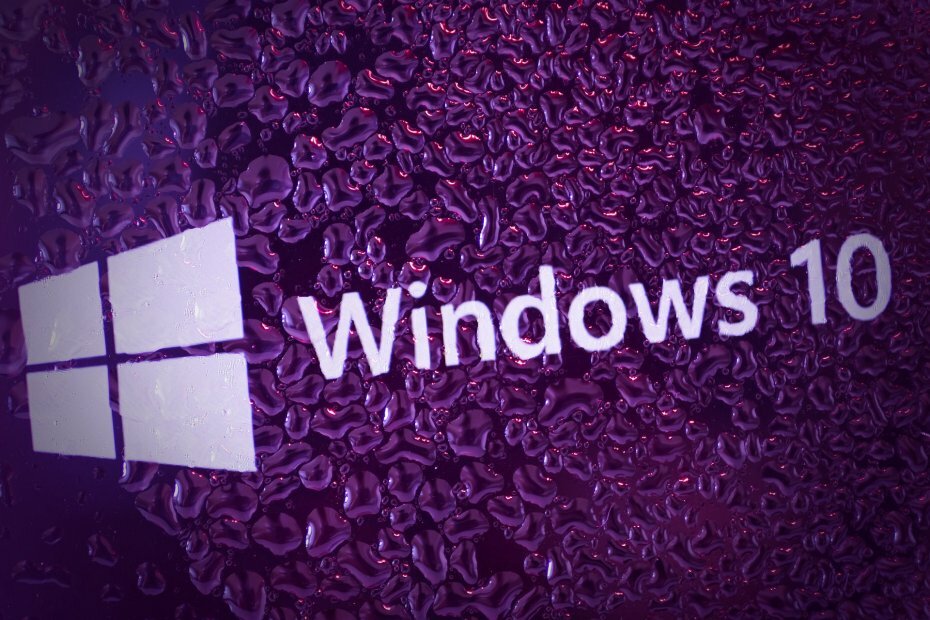Це програмне забезпечення буде підтримувати ваші драйвери та працювати, тим самим захищаючи вас від поширених помилок комп’ютера та несправності обладнання. Перевірте всі свої драйвери зараз у 3 простих кроки:
- Завантажте DriverFix (перевірений файл завантаження).
- Клацніть Почніть сканування знайти всі проблемні драйвери.
- Клацніть Оновлення драйверів отримати нові версії та уникнути несправностей системи.
- DriverFix завантажив 0 читачів цього місяця.
Якщо ви хочете дізнатись, які найкорисніші команди оболонки використовуються в Windows 10, а також багато інших конкретних команд, прочитайте цей посібник. Б'ємося об заклад, ви, мабуть, не знали, що деякі з цих похвал навіть були доступні до цього часу.
Доступ до цих команд здійснюється шляхом введення функції «Виконати» в операційній системі Windows 10. Крім того, за допомогою цих команд оболонки ви зможете отримати доступ до певної системної папки або одного з аплетів Панелі управління, доступних у вашій операційній системі Windows 10.
Список команд оболонки в Windows 10
Перш за все, вам потрібно буде натиснути і утримувати кнопку “Windows” і кнопку “R”, щоб відкрити вікно “Run”.
У вікні «Виконати» вам потрібно буде записати одну з наведених нижче команд, а потім натиснути кнопку «Enter», щоб отримати доступ до певної функції.
- ПОВ'ЯЗАНІ: Виправлення: помилка «Загальна Dll Windows Shell перестала працювати»
Команди оболонки Windows 10:
- “Оболонка: AccountPictures”
Примітка: ця команда отримує доступ до папки із зображеннями облікового запису, яку ви маєте на своєму пристрої Windows 10. - “Оболонка: AddNewProgramsFolder”
Примітка: Додає нову папку програми. - “Оболонка: адміністративні інструменти”
Примітка: Доступ до папки адміністративних інструментів. - “Оболонка: AppData”
Примітка: Доступ до папки AppData в системі Windows 10. - “Оболонка: ярлики додатків”
Примітка: Доступ до папки ярликів програми. - “Оболонка: AppsFolder”
Примітка: Доступ до папки програм. - “Оболонка: AppUpdatesFolder”
Примітка: Доступ до папки оновлення програм. - “Оболонка: кеш”
Примітка: Доступ до папки Кеш. - “Оболонка: рулон камери”
Примітка: Доступ до папки рулону камери. - “Оболонка: CD Burning”
Примітка: Доступ до папки тимчасового запису. - “Оболонка: ChangeRemoveProgramsFolder”
Примітка: Доступ до папки Видалити / Змінити програму. - “Оболонка: загальні адміністративні інструменти”
Примітка: Доступ до папки Адміністративні інструменти. - “Оболонка: Common AppData”
Примітка: Доступ до папки Common AppData. - “Оболонка: Common Desktop”
Примітка: Доступ до загальнодоступної папки робочого столу. - “Оболонка: загальні документи”
Примітка: Доступ до папки "Загальнодоступні документи". - “Оболонка: загальні програми”
Примітка: Доступ до папки Програми. - “Оболонка: загальне меню“ Пуск ”
Примітка: Доступ до папки меню "Пуск". - “Оболонка: загальний запуск”
Примітка: Доступ до папки запуску, розташованої в системі Windows 10. - “Оболонка: загальні шаблони”
Примітка: Доступ до папки “Загальні шаблони”. - “Оболонка: CommonDownloads”
Примітка: Доступ до папки "Завантаження". - “Оболонка: CommonMusic”
Примітка: Доступ до музичної папки. - “Оболонка: CommonPictures”
Примітка: Доступ до папки „Картинки”. - “Оболонка: CommonRingtones”
Примітка: Доступ до папки дзвінків. - “Оболонка: CommonVideo”
Примітка: Доступ до загальнодоступної папки "Відео". - “Оболонка: ConflictFolder”
Примітка: Доступ до папки “Конфлікт” у системі Windows 10. - “Оболонка: ConnectionsFolder”
Примітка: Відкриває папку з’єднань - “Оболонка: контакти”
Примітка: Відкриває папку Контакти - “Оболонка: ControlPanelFolder”
Примітка: Відкриває папку панелі керування. - “Оболонка: печиво”
Примітка: Відкриває папку Cookies. - “Оболонка: CredentialManager”
Примітка: Відкриває функцію диспетчера облікових даних. - “Оболонка: CryptoKeys”
Примітка: Відкриває папку Crypto keys - “Оболонка: CSCFolder”
Примітка: Відкриває папку CSC. - “Оболонка: робочий стіл”
Примітка: Відкриває папку Робочий стіл. - “Оболонка: сховище метаданих пристрою”
Примітка: Відкриває папку сховища метаданих. - “Оболонка: DocumentsLibrary”
Примітка: Відкриває папку Бібліотека документів - “Оболонка: завантаження”
Примітка: Відкриває папку Завантаження - “Оболонка: DpapiKeys”
Примітка: Відкриває папку DpapiKeys - “Оболонка: Вибране”
Примітка: Відкриває папку Вибране. - “Оболонка: шрифти”
Примітка: Відкриває папку Шрифти. - “Оболонка: ігри”
Примітка: Відкриває папку Ігри. - “Оболонка: GameTasks”
Примітка: Відкриває папку Ігрові завдання - “Оболонка: історія”
Примітка: Відкриває папку History - “Оболонка: HomeGroupCurrentUserFolder”
Примітка: Відкриває папку HomeGroup для поточного користувача. - “Оболонка: HomeGroupFolder”
Примітка: Відкриває папку HomeGroup. - “Оболонка: ImplicitAppShortcuts”
Примітка: Відкриває папку ярликів Implicit Apps. - “Оболонка: InternetFolder”
Примітка: Відкриває Інтернет-папку. - “Оболонка: бібліотеки”
Примітка: Відкриває папку Бібліотеки. - “Оболонка: посилання”
Примітка: Відкриває папку Посилання. - “Оболонка: Local AppData”
Примітка: Відкриває папку Local AppData. - “Оболонка: LocalAppDataLow”
Примітка: Відкриває папку Local AppDataLow. - “Оболонка: LocalizedResourcesDir”
Примітка: Відкриває папку LocalizedResources. - “Оболонка: MAPIFolder”
Примітка: Відкриває папку MAPI. - “Оболонка: MusicLibrary”
Примітка: Відкриває папку LusicLibrary. - “Оболонка: моя музика”
Примітка: Відкриває папку Моя музика. - “Shell: Моє відео”
Примітка: Відкриває папку "Моє відео". - “Оболонка: MyComputerFolder”
Примітка: Відкриває папку MyComputer. - “Оболонка: NetHood”
Примітка: Відкриває папку NetHood. - “Оболонка: NetworkPlacesFolder”
Примітка: Відкриває папку NetworkPlaces. - “Оболонка: OEM-посилання”
Примітка: Відкриває папку OEM Links. - “Оболонка: OneDrive”
Примітка: Відкриває папку OneDrive у Windows 10 - “Оболонка: оригінальні зображення”
Примітка: Відкриває папку "Оригінальні зображення". - “Оболонка: особисте”
Примітка: Відкриває особисту папку. - “Оболонка: Фотоальбоми”
Примітка: Відкриває папку PhotoAlbums. - “Оболонка: PicturesLibrary”
Примітка: відкриває папку PicturesLibrary. - “Оболонка: списки відтворення”
Примітка: Відкриває папку Списки відтворення. - “Оболонка: PrintersFolder”
Примітка: Відкриває папку Принтер. - “Оболонка: PrintHood”
Примітка: Відкриває папку PrintHood. - “Оболонка: Профіль”
Примітка: Відкриває папку Профіль. - “Оболонка: ProgramFiles”
Примітка: Відкриває папку ProgramFiles. - “Оболонка: ProgramFilesCommon”
Примітка: Відкриває папку ProgramFilesCommon. - “Оболонка: ProgramFilesCommonX64”
Примітка: Відкриває папку ProgramFilesCommonX64. - “Оболонка: ProgramFilesCommonX86”
Примітка: Відкриває папку ProgramFilesCommonX86. - “Оболонка: ProgramFilesX64”
Примітка: Відкриває папку ProgramFilesX64. - “Оболонка: ProgramFilesX86”
Примітка: Відкриває папку ProgramFilesX86. - “Оболонка: програми”
Примітка: Відкриває папку Програми. - “Shell: Public”
Примітка: Відкриває спільну папку. - “Оболонка: PublicAccountPictures”
Примітка: Відкриває папку PublicAccountPictures. - “Оболонка: PublicGameTasks”
Примітка: Відкриває папку PublicGameTasks. - “Оболонка: PublicLibraries”
Примітка: Відкриває папку PublicLibraries. - “Оболонка: швидкий запуск”
Примітка: Відкриває папку швидкого запуску. - “Оболонка: нещодавно”
Примітка: Відкриває папку останніх елементів - “Оболонка: RecordedTVLibrary”
Примітка: Відкриває файл реєстратора в системі Windows 10 - “Оболонка: RecycleBinFolder”
Примітка: Відкриває системну папку Кошик - “Оболонка: ResourceDir”
Примітка: Відкриває папку Resource - “Оболонка: роздрібна демонстрація”
Примітка: Відкриває демонстраційну папку - “Оболонка: мелодії дзвінка”
Примітка: Відкриває папку "Мелодії дзвінка" у Windows 10 - “Оболонка: Роумінг плитки”
Примітка: Відкриває папку зображень "Роумінг плитка" - “Оболонка: роумінг плитка”
Примітка: Відкриває папку «Роумінг плитки» - “Оболонка: SavedGames”
Примітка: Він відкриває папку SavedGames, яку ви маєте в системі Windows 10 - “Оболонка: скріншоти”
Примітка: Відкриває папку Знімки екрана - “Оболонка: пошукові запити”
Примітка: Відкриває папку Пошук. - “Оболонка: SearchHistoryFolder”
Примітка: Відкриває папку історії пошуку у вашій системі. - “Оболонка: SearchHomeFolder”
Примітка: Відкриває папку Search Home. - “Оболонка: SearchTemplatesFolder”
Примітка: Відкриває папку Шаблони пошуку. - “Shell: SendTo”
Примітка: Відкриває папку SendTo. - “Оболонка: SkyDriveCameraRoll”
Примітка: Відкриває папку SkyDriveCameraRoll. - “Оболонка: SkyDriveMusic”
Примітка: Відкриває папку SkyDriveMusic. - “Оболонка: SkyDrivePictures”
Примітка: Відкриває папку SkyDrivePictures. - “Оболонка: меню“ Пуск ”
Примітка: Відкриває папку меню «Пуск». - “Оболонка: StartMenuAllPrograms”
Примітка: Відкриває папку AllPrograms, яку ви маєте в меню «Пуск». - “Оболонка: запуск”
Примітка: Відкриває папку автозавантаження. - “Оболонка: SyncCenterFolder”
Примітка: Відкриває папку SyncCenter. - “Оболонка: SyncResultsFolder”
Примітка: Відкриває папку SyncResults. - “Оболонка: SyncSetupFolder”
Примітка: відкриває папку SyncSetup. - “Оболонка: система”
Примітка: Відкриває папку "Система". - “Оболонка: SystemCertificates”
Примітка: Відкриває папку SystemCertificates. - “Оболонка: SystemX86”
Примітка: Відкриває папку SystemX86. - “Оболонка: Шаблони”
Примітка: Відкриває папку Шаблони. - “Оболонка: ThisPCDesktopFolder”
Примітка: Відкриває папку ThisPCDesktop. - “Оболонка: користувач закріплений”
Примітка: Відкриває закріплену користувачем папку. - “Оболонка: UserProfiles”
Примітка: Відкриває папку профілів користувачів. - “Оболонка: UserProgramFiles”
Примітка: Відкриває папку Program Files. - “Оболонка: UserProgramFilesCommon”
Примітка: Відкриває загальну папку Файли програм. - “Оболонка: UsersFilesFolder”
Примітка: Відкриває папку Файли від певного користувача, з яким ви ввійшли. - “Оболонка: UsersLibrariesFolder”
Примітка: Відкриває папку "Бібліотеки" для певного користувача. - “Оболонка: VideosLibrary”
Примітка: Відкриває папку бібліотеки відео. - “Оболонка: Windows”
Примітка: Відкриває папку “Windows”.
Чи варто згадувати, що ви також можете використовувати команди, перелічені вище, у CMD та Провіднику файлів. Якщо ви віддаєте перевагу CMD, просто введіть почати а потім додайте команду Shell, яку потрібно запустити. У Провіднику файлів за допомогою адресного рядка можна вводити команди, перелічені вище.
Ось вам - швидкий спосіб отримати доступ до вікна «Виконати», а також до всіх доступних команд оболонки в операційній системі Windows 10. Якщо у вас є запитання, пов’язані з цим посібником, повідомте нам про це в коментарях нижче, і ми допоможемо вам якнайшвидше.
Пов’язані історії для перевірки:
- Робочий стіл Windows 10 Fluid переробляє оболонку Windows
- Виправлено: високе використання процесора, спричинене хостом Windows Shell Experience
- Ось список усіх команд Cortana, які ви можете використовувати з Xbox One